PrestaShop Integration
This guide will help you add an AI-powered chatbot to your PrestaShop store in just a few simple steps.
1. Prerequisites
Before you start, make sure you have:
- An active AI SmartTalk account
- Admin access to your PrestaShop store
- A few minutes of your time
2. Downloading the Plugin
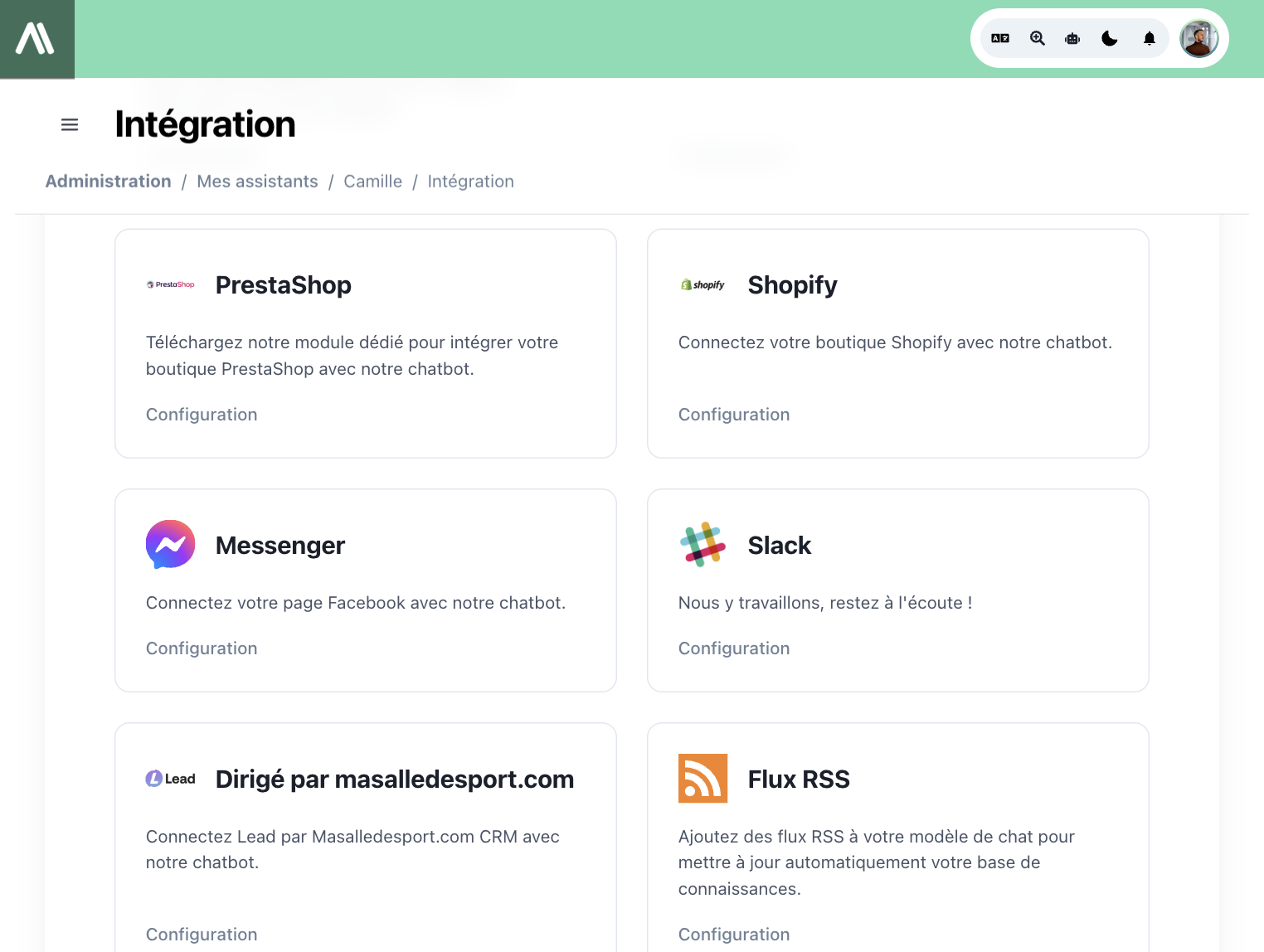
- Log in to your AI SmartTalk account
- Go to Integration in the main menu
- Find the PrestaShop section
- Click the Download button to save the plugin ZIP file to your computer
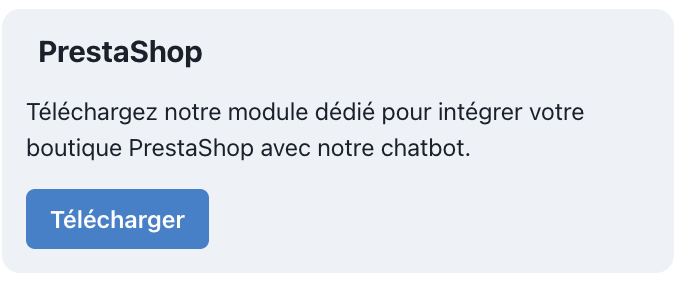
3. Instalasyon sou PrestaShop
- Konekte nan tablodbò administratè PrestaShop ou a
- Navige nan Modil > Jesyon Modil
- Klike sou bouton Telechaje yon modil ki anwo a
- Chwazi dosye ZIP AI SmartTalk ou telechaje a
- Klike sou Telechaje modil sa a
- Yon fwa telechaje, klike sou Enstale epi konfime nenpòt pwompt
- Modil la ap enstale otomatikman
4. Konfigirasyon Plugin nan
- Apre enstalasyon, ale nan anviwònman modil AI SmartTalk la
- Ou pral bezwen de enfòmasyon enpòtan:
- ID Modèl Chat
- Token Modèl Chat
- Pou jwenn sa yo:
- Retounen nan kont AI SmartTalk ou a
- Navige nan seksyon Entegrasyon
- Kopye tou de ID ak Token (itilize bouton kopye yo si disponib)
- Retounen nan PrestaShop epi kole valè sa yo nan chan ki koresponn yo
- Klike sou Sove pou estoke anviwònman ou yo
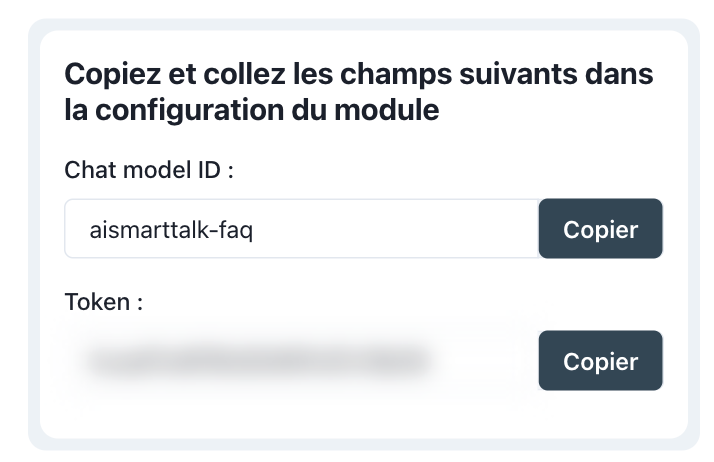
5. Data Synchronization
- In the AI SmartTalk module settings, find the Synchronize tab
- Click on Synchronize Store Data
- Wait while your products, categories, and other store information are sent to the chatbot
- You'll see a success message when synchronization is complete and your prestashop products will be visible in your Knowledge page in AI Smarttalk's back office
6. Customizing Your Chatbot
- In the theme settings, explore the Appearance tab
- Here you can customize:
- Chatbot position (bottom right, bottom left, etc.)
- Color scheme to match your store
- Chat bubble text and icon
- Welcome message
- Make any changes you want and click Save
7. Testing Your Chatbot
- Visitez l'interface de votre boutique PrestaShop
- Vous devriez voir la bulle de chat en bas à droite
- Cliquez dessus pour ouvrir la fenêtre de chat
- Essayez de poser une question sur vos produits
- Le chatbot devrait répondre avec des informations précises de votre boutique
8. Problèmes Courants
Le plugin ne s'installe pas
- Assurez-vous que votre version de PrestaShop est compatible (fonctionne avec 1.7 et 8.x)
- Vérifiez que vous avez suffisamment de mémoire serveur pour l'installation
- Essayez de désactiver temporairement d'autres modules si vous avez des conflits
Le chatbot n'apparaît pas sur votre site
- Vérifiez que vous avez activé le chatbot dans les paramètres du module
- Videz le cache de votre navigateur et rechargez la page
- Assurez-vous que votre thème n'a pas de code qui pourrait bloquer le chatbot
Les informations sur les produits sont incorrectes ou manquantes
- Exécutez à nouveau le processus de synchronisation
- Assurez-vous que vos produits ont des informations complètes dans PrestaShop
- Attendez quelques minutes car la synchronisation peut prendre du temps pour les grandes boutiques
9. Conclusion
Félicitations ! Vous avez réussi à :
- Installer le plugin AI SmartTalk sur votre boutique PrestaShop
- Le connecter à votre compte AI SmartTalk
- Synchroniser les données de votre boutique
- Personnaliser et tester votre nouveau chatbot AI
Vos clients peuvent maintenant obtenir des réponses instantanées sur vos produits, vérifier le statut de leurs commandes et obtenir de l'aide 24/7 sans attendre le support humain.
Si vous avez besoin d'aide, contactez notre équipe de support à contact+support@aismarttalk.tech